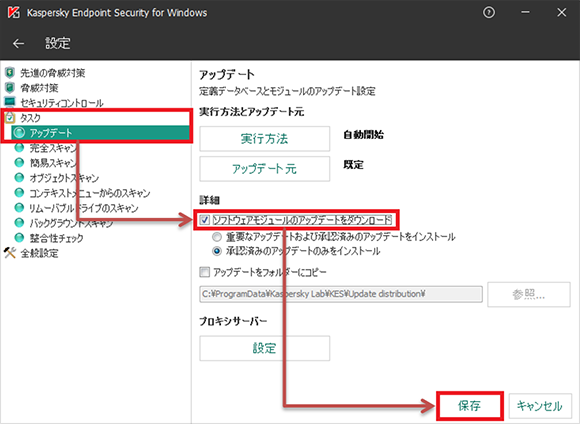差分アップデートする方法(Kaspersky Endpoint Security for Windows)
差分アップデート(Seamless Update Service)を行うことで、アプリケーションのアップデートをフルパッケージではなく差分配信で実施できるため、ネットワークへの負荷が軽減されます。また、アップデートの適用を任意のタイミングで実施することも可能なため、アップデートのスケジュールに対してフレキシブルな対応が可能となります。
本サポートページでは、下記についてご案内いたします:
- Kaspersky Endpoint Security をアップデートする前に実施する必要がある作業
- ご使用されている環境毎に差分アップデートを実行する手順
- 差分アップデートを実行しないようにする手順
Kaspersky Security Center で差分アップデートを自動的に実施する手順
Kaspersky Security Center にて Kaspersky Endpoint Security を管理している環境において、差分アップデートを自動的に実施する手順をご説明します。
※ アップデートが完了している同じコンピューターに対し、再度アップデートが適用されることはありません。
- Kaspersky Security Center の管理コンソールを開きます。
- コンソール画面上、左側に表示されているコンソールツリーから、[ 詳細 ] - [ アプリケーションの管理 ] - [ ソフトウェアのアップデート ] の順にクリックします。
- 右側でフィルターをクリックします。
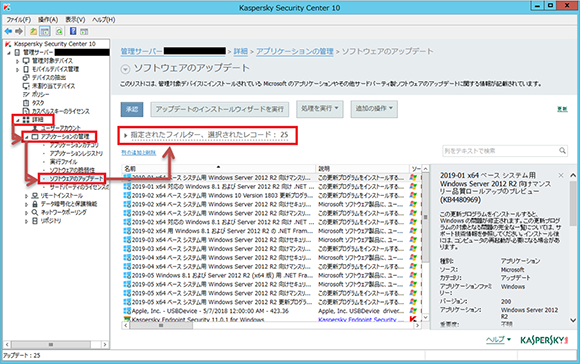
- ソースからプルダウンメニューで [ AO Kaspersky Lab ] を選択し、[ 適用する ] をクリックします。
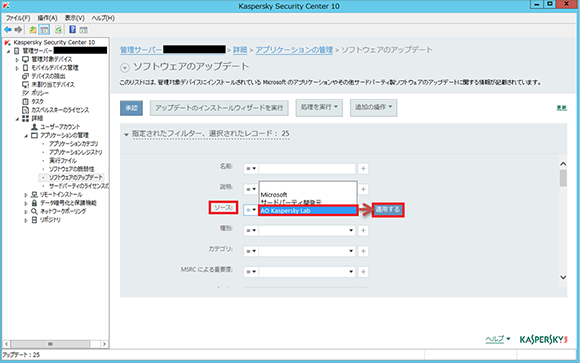
- 配信可能なソフトウェアのアップデート情報が表示されます。
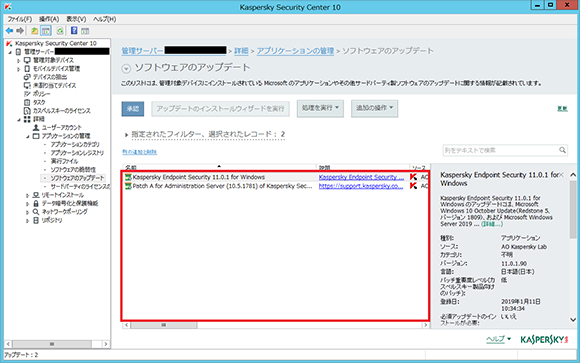
- リスト上から配信したいソフトウェアのアップデート情報を右クリックし、[ プロパティ ] を選択します。
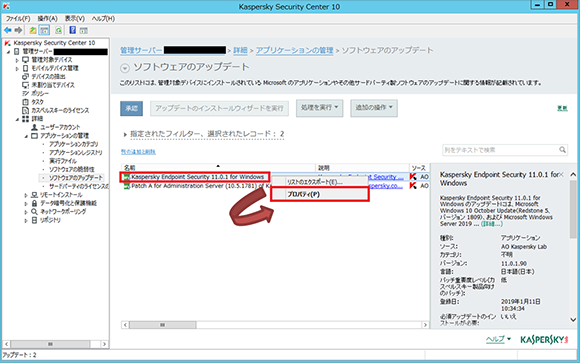
- [ アップデート承認 ] から [ 承認 ] を選択し、[ OK ] をクリックします。
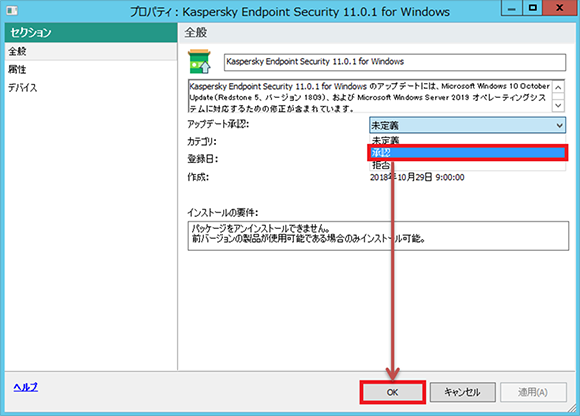
次回アップデートタスク実行時にアップデートが配信されます。もしアップデートが配信されない場合、アップデートタスクの設定をご確認ください。アップデートタスクの設定確認手順に関しましては、こちらをご参照ください。
OS の再起動後にソフトウェアのアップデートは完了します。
Kaspersky Security Center で差分アップデートの配信を無効にする方法
※ 配信済みのアップデートをキャンセルする方法ではございません。
Kaspersky Security Center の管理対象デバイスに対して差分アップデートの配信を行わないよう、特定のソフトウェアのアップデートの配信を無効に設定頂くことが可能です。
次の方法で特定のソフトウェアのアップデートの配信を無効に設定頂けます。
- "ソフトウェアのアップデート" にて制御する方法
- ソフトウェアのプロパティにて制御する方法
- 定義データベースアップデートタスクにて制御する方法
"ソフトウェアのアップデート" にて制御する方法
対象となるソフトウェアの 使用許諾契約書 を 同意 しない状態であれば、自動的に配信されることはありません。
- Kaspersky Security Center の管理コンソールを起動します。
- コンソール画面上、左側に表示されているコンソールツリーから、[ 詳細 ] - [ アプリケーションの管理 ] - [ ソフトウェアのアップデート ] の順にクリックします。
- [ アップデートの使用許諾契約書に同意する必要があります ] をクリックします。
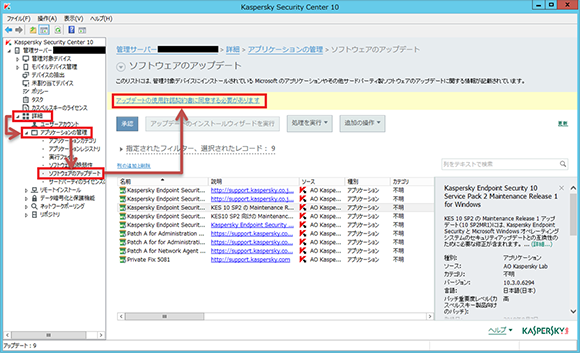
- [ 使用許諾契約書とプライバシーポリシー ] 画面が開きます。対象となるソフトウェアの 使用許諾契約書 を 同意 しない状態であれば、自動的にアップデートが配信されることはありません。
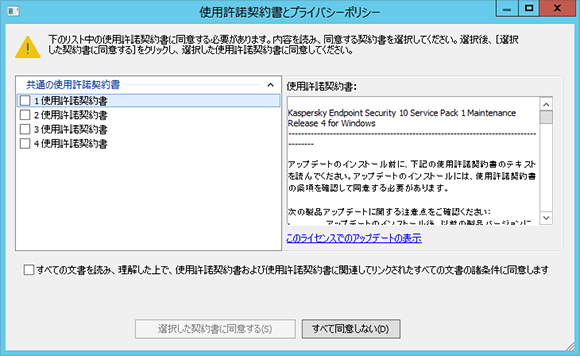
ソフトウェアのプロパティにて制御する方法
使用許諾契約書 を同意した状態でも、ソフトウェアのプロパティにて [ アップデート承認 ] を [ 拒否 ] に設定すると、自動的に配信されることはありません。
- Kaspersky Security Center の管理コンソールを起動します。
- コンソール画面上、左側に表示されているコンソールツリーから [詳細 ] - [ アプリケーションの管理 ] - [ ソフトウェアのアップデート ] の順にクリックします。
- 右側に表示されているリスト上から該当のソフトウェアのアップデート情報を右クリックし、[ プロパティ ] を選択します。
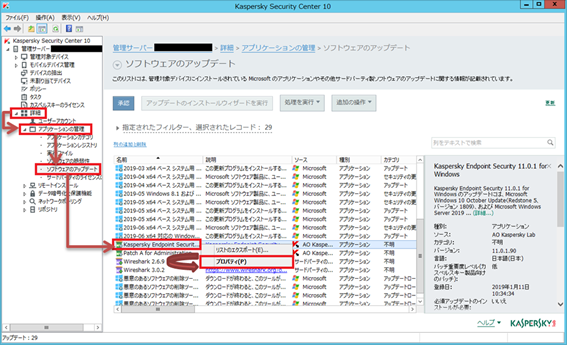
- [ アップデート承認 ] から [ 拒否 ] を選択します。
- [ 適用 ] をクリックし、[ OK ] をクリックします。
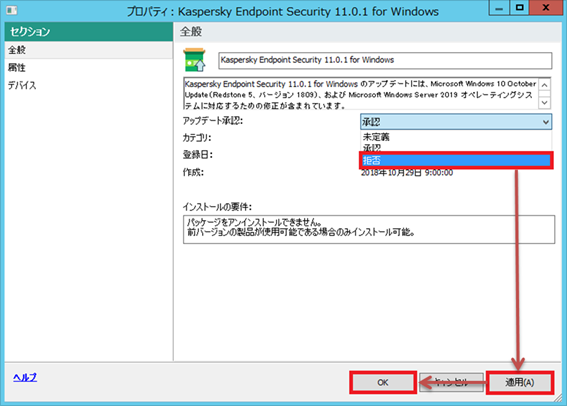
定義データベースアップデートタスクにて制御する方法
定義データベースアップデートタスクのプロパティで、[ ソフトウェアモジュールのアップデートをダウンロード ] のチェックを外すことで、ソフトウェア側で配信が有効な状態でも、自動的に配信されることはありません。 (定義データベースの配信は問題ありません)
- Kaspersky Security Center の管理コンソールを起動します。
- コンソール画面上、左側に表示されているコンソールツリーから [ タスク ] をクリックします。
- 右側に表示されているリスト上からアップデートタスクを右クリックし、[ プロパティ ] を選択します。
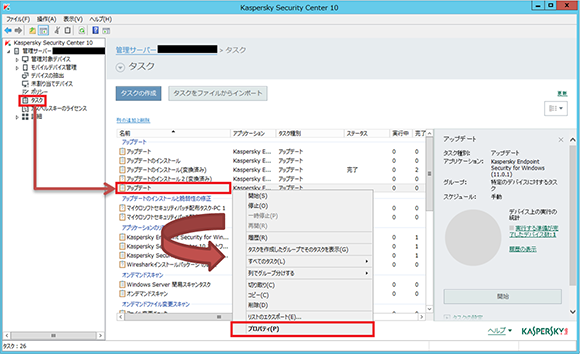
- [ プロパティ ] 画面が開くので、左側に表示されているセクションから [ プロパティ ] をクリックします。
- [ ソフトウェアモジュールのアップデートをダウンロード ] のチェックを外します。
(モバイルユーザーポリシー もご利用頂いている場合、[ モバイルモードのアップデート設定 ] にも設定頂きますようお願い致します。) - [ 適用 ] をクリックし、[ OK ] をクリックします。
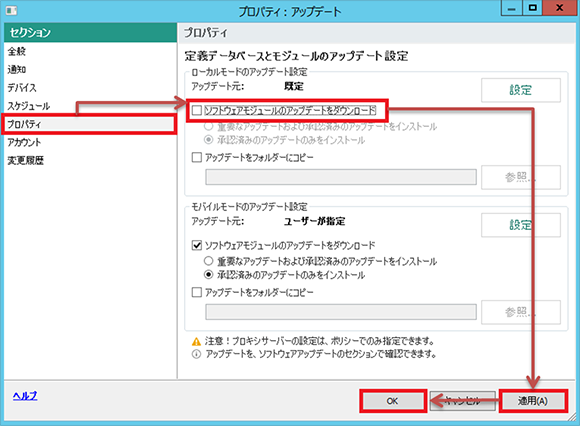
Kaspersky Endpoint Security 上でソフトウェアのアップデートを実施する方法
Kaspersky Security Center を使用しておらず、Kaspersky Endpoint Security(KES) のみ使用されている環境において、差分アップデートを実施する手順をご説明します。
- Kaspersky Endpoint Security のメイン画面を開きます。
- メイン画面上のメールアイコンをクリックします。
(適用可能なソフトウェアのアップデートが存在する場合にのみ、メールアイコンは表示されます。)
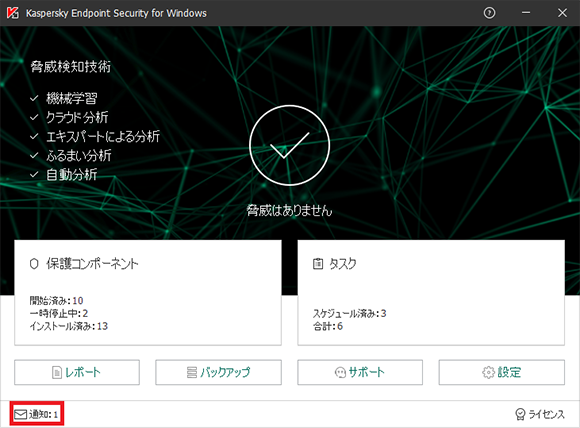
- [ イベント ] 画面が開くので、リスト上から適用したいソフトウェアのアップデートを選択し、[ OK ] をクリックします。
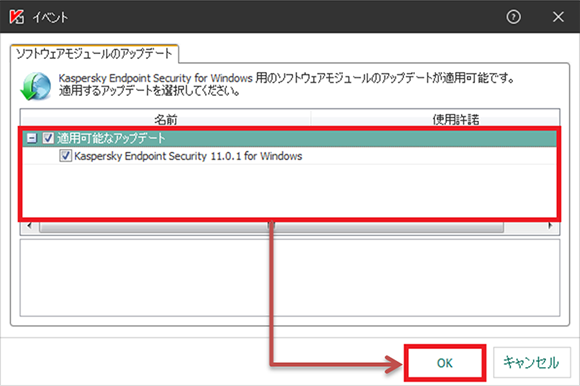
- [ Kaspersky Security Network ] 画面が開くので、内容をご確認の上、同意頂ける場合は [ Kaspersky Security Networkの使用に同意する ] にチェックを入れ [ OK ] をクリックします。
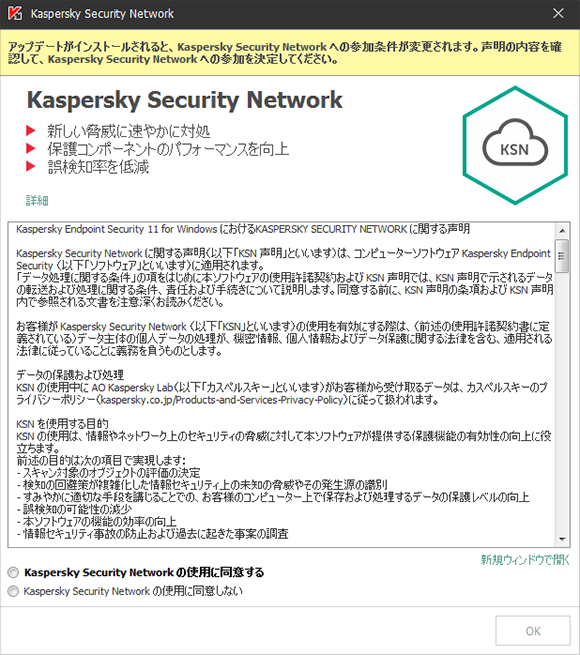
- 次回アップデートタスク実行時にソフトウェアのアップデートの適用を開始します。
-
アップデートが完了すると、[ タスク ] 画面上で以下のように再起動を要求されますので、再起動を実施します。
※ この状態でも Kaspersky Endpoint Security の機能には影響はありません。
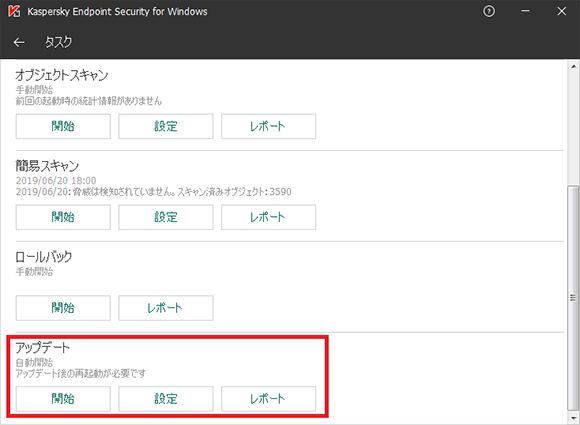
Kaspersky Endpoint Security 上でソフトウェアのアップデートを実施しないようにする方法
Kaspersky Security Center を使用しておらず、Kaspersky Endpoint Security のみ使用されている環境において、差分アップデートを実施しないようにする方法をご説明します。
"適用可能なアップデート" をクリックしない
KES コンソールにて [ 適用可能なアップデート ] をクリックし、アップデートを選択して実行しなければ、アップデートは開始されません。
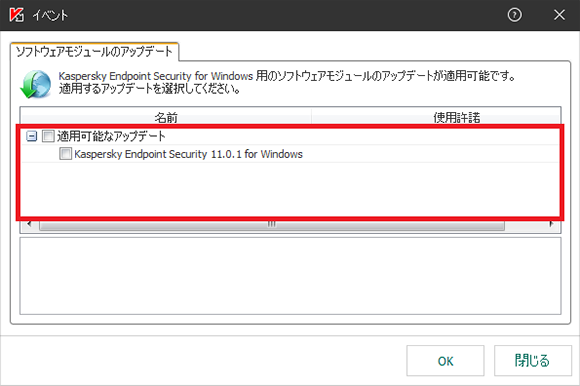
なお、差分アップデート機能により Kaspersky Endpoint Securityのコンソール画面上に表示された [ 適用可能なアップデート ] は消すことができません。非表示としたい場合は、Kaspersky Endpoint Security 自体を一旦アンインストールして再インストール後、Kaspersky Endpoint Security のアップデートタスク設定にて [ ソフトウェアモジュールのアップデートをダウンロード ] のチェックを外してください。
手順に関しましては、下記に記載致しております [ 定義データベースアップデートタスクにて制御する方法 ] をご参照ください。
定義データベースアップデートタスクにて制御する方法
定義データベースアップデートタスクのプロパティにて、[ ソフトウェアモジュールのアップデートをダウンロード ] のチェックを外すことで、ソフトウェア側で配信が有効な状態でも、自動的に配信されることはありません。 (定義データベースの配信は問題ありません)
- Kaspersky Endpoint Security のメイン画面を開きます。
- メイン画面上で [ 設定 ] をクリックします。

- 左側に表示されているセクションで、[ タスク ] - [ アップデート ] の順にクリックします。
- [ 詳細 ] の [ ソフトウェアモジュールのアップデートをダウンロード ] のチェックを外します。
- [ 保存 ] をクリックします。
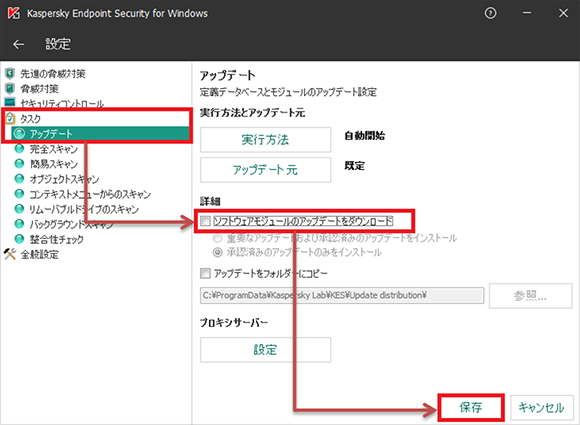
アップデート承認後もソフトウェアのアップデートが配信されない場合
アップデート承認後もソフトウェアのアップデートが配信されない場合、アップデートタスクの設定から「ソフトウェアモジュールのアップデートをダウンロード」が有効となっているかご確認ください。
Kaspersky Security Center 上で確認する方法
- Kaspersky Security Center の管理コンソールを起動します。
- コンソール画面上、左側に表示されているコンソールツリーから [ タスク ] をクリックします。
- 右側に表示されているリスト上から該当のアップデートタスクを右クリックし、[ プロパティ ] を選択します。
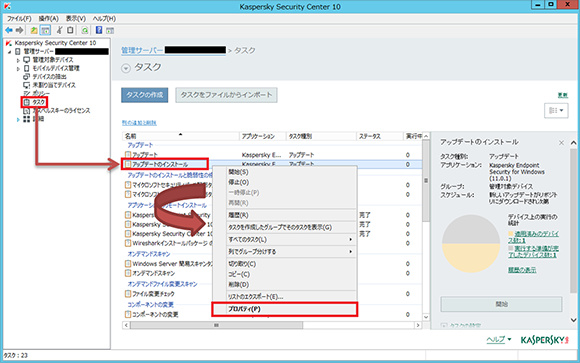
- [ プロパティ ] 画面が開くので、左側に表示されているセクションから [ プロパティ ] をクリックします。
[ ソフトウェアモジュールのアップデートをダウンロード ] にチェックを入れます。 - [ 適用 ] をクリックし、[ OK ] をクリックします。
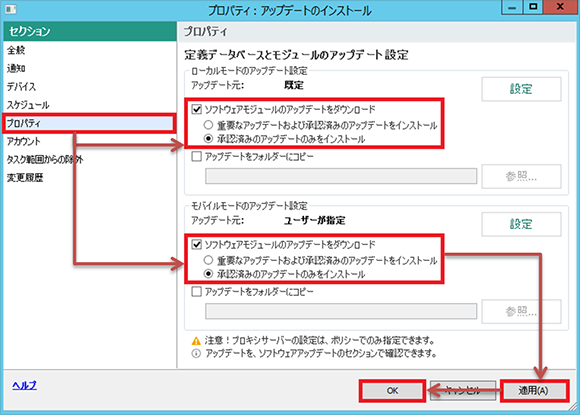
クライアント端末上で確認する方法
- Kaspersky Endpoint Security のメイン画面を開きます。
- メイン画面上で [ 設定 ] をクリックします。
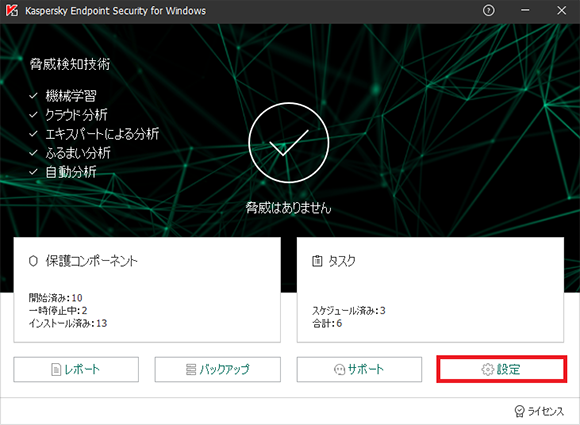
- 左側に表示されているセクションから [ タスク ] - [ アップデート ] の順にをクリックします。
- [ 詳細 ] の [ ソフトウェアのアップデートをダウンロード ] のチェックを入れます。
- [ 保存 ] をクリックします。